微信截图的快捷键是哪个 微信电脑版如何设置截图快捷键
发布时间:2023-08-23 18:23:18 浏览数:
微信是现在最流行的即时通讯工具之一,很多人都使用微信来与亲朋好友沟通交流,在使用微信过程中,截图功能是非常常用的,而快捷键可以使截图操作更加便捷。那么微信截图的快捷键是哪个呢?对于使用微信电脑版的用户,如何设置截图快捷键呢?接下来我们就来一起了解一下。
步骤如下:
1.首先在电脑桌面上找到安装好的微信的图标。

2.然后再打开到微信软件主界面,点击左下角的主菜单按钮。
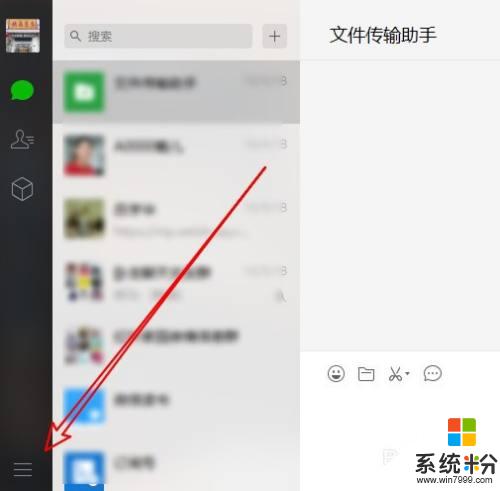
3.在弹出的菜单中点击设置的菜单项。
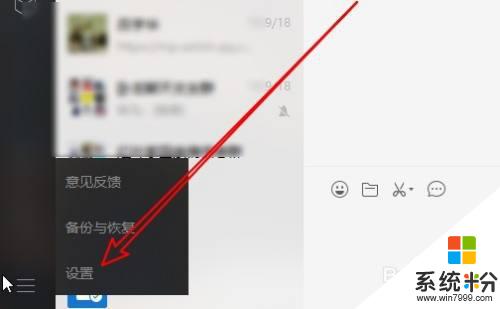
4.接下来在打开的设置窗口,点击快捷按键的菜单。
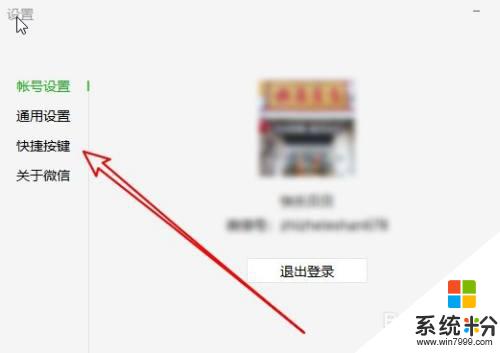
5.在右侧窗口找到截取屏幕的设置项。
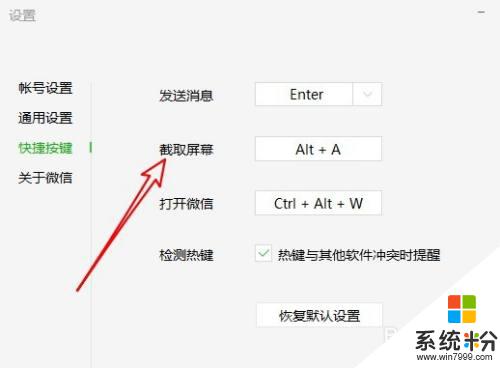
6.然后按下键盘上的截屏快捷组合键。
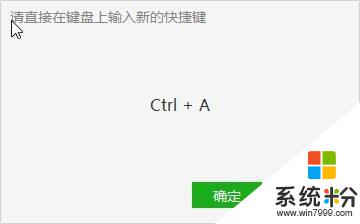
7.这样我们就已经设置好微信电脑版的截屏快捷键了。
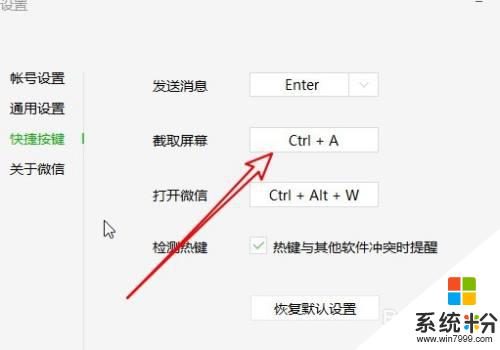
以上是微信截图快捷键的全部内容,如果您还不了解该功能,请根据我的方法进行操作,希望对您有所帮助。